हम सभी चाहते हैं कि लोग iMessage, या WhatsApp, या किसी अन्य सभ्य प्रारूप के माध्यम से संक्षिप्त संदेश भेजें जो संक्षिप्तता को प्रोत्साहित करता है, लेकिन वे ईमेल पर जोर देते हैं। लेकिन क्या होगा अगर आपके ईमेल आपके iPhone की लॉक स्क्रीन पर पॉप अप हो सकते हैं और एक iMessage के रूप में जवाब देना आसान हो सकता है। यदि आप इसे सही तरीके से सेट करते हैं, तो आपका नियमित iPhone मेल ऐप पुश और वीआईपी ईमेल का उपयोग करके ठीक वैसा ही कर सकता है। चलो एक नज़र मारें।
पुश और वीआईपी ईमेल
आज हम दो ईमेल विजय का उपयोग करेंगे जो वीआईपी ईमेल और पुश हैं। पुश किसी भी नए ईमेल को भेजे जाने के क्षण में एक अलर्ट के रूप में प्रकट करता है, ठीक एक iMessage या अन्य संदेश ऐप की तरह। और वीआईपी सुनिश्चित करता है कि केवल चयनित संपर्कों के ईमेल अलर्ट के रूप में दिखाई दें। उदाहरण के लिए, आपको अपने बॉस से ईमेल के लिए सूचनाएं नहीं मिलेंगी, या उस न्यूज़लेटर के लिए जिसे आप अनसब्सक्राइब कर सकते हैं (प्रो टिप: 3-डी टच का उपयोग करके ईमेल से आसानी से सदस्यता समाप्त करें)
पुश और वीआईपी सक्रिय होने के साथ, आप उन सटीक ईमेल का जवाब उनकी लॉक-स्क्रीन पर टैप करके भी दे सकते हैं अलर्ट, इसलिए आपको केवल महत्वपूर्ण खोजने के लिए अपने अव्यवस्थित इनबॉक्स में कभी भी भटकना नहीं पड़ेगा संचार। आइए इसे सेट करें।
पुश ईमेल अलर्ट कैसे सक्रिय करें
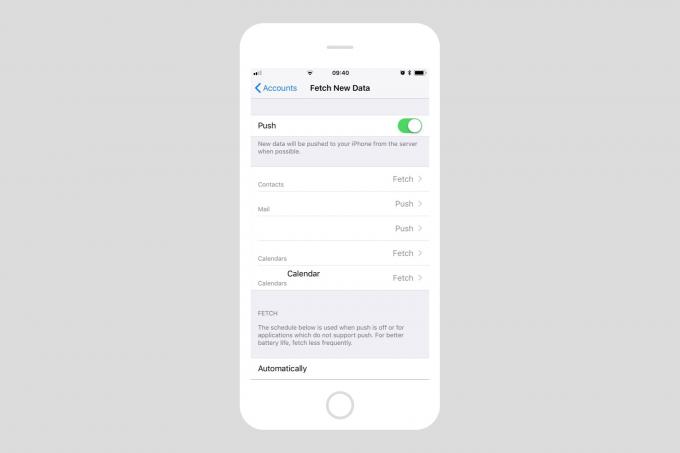
फोटो: मैक का पंथ
ईमेल दो तरीकों में से एक में आ सकता है: पुश या फ़ेच। फ़ेच समय-समय पर नए मेल के लिए आपकी ईमेल सेवा की जाँच करता है — उदाहरण के लिए, घंटे में एक बार — और एक ही बार में सब कुछ नया डाउनलोड करता है। पुश iMessage की तरह काम करता है। आपके ईमेल प्रदाता (उदाहरण के लिए, जीमेल) द्वारा प्राप्त होते ही नए संदेशों को आपके आईफोन पर धकेल दिया जाता है। IPhone या iPad पर पुश सक्रिय करना आसान है। जस्ट हेड टू सेटिंग्स> खाते और पासवर्ड> नया डेटा प्राप्त करें, और चिह्नित बड़े बटनों पर स्विच करें धकेलना. उसके नीचे आपको अपनी विभिन्न ईमेल और ईमेल-संबंधित सेवाओं (कैलेंडर, पता पुस्तिका) की एक सूची दिखाई देगी।
सूची में अपनी पसंदीदा ईमेल सेवा की जाँच करें, और सुनिश्चित करें कि यह भी पर सेट है धकेलना. एक व्यक्तिगत सेवा के लिए फ़ेच पर सेट होना संभव है, भले ही मुख्य टॉगल पुश करने के लिए सेट हो। यह आपको (संभवतः) कम उपयोग की जाने वाली सेवा को कम बार जांच कर बैटरी जीवन बचाने देता है। उदाहरण के लिए, आपको शायद अपने संपर्कों को तुरंत सिंक करने की आवश्यकता नहीं है।
आपकी मेल सेवा आपको यह चुनने की अनुमति भी दे सकती है कि आपके कौन से मेलबॉक्स पुश किए गए हैं। यदि वह विकल्प है, तो इस सूची में उस सेवा पर टैप करने पर यह दिखाई देगा। एक अच्छा प्रारंभ बिंदु केवल आपके इनबॉक्स को पुश करने के लिए सेट करना है।
इतना ही। अब कोई भी नया ईमेल तुरंत दिखाई देगा। यदि आपको बहुत सारे ईमेल मिलते हैं, तो यह बहुत कष्टप्रद होने वाला है, बहुत तेज़। तो चलिए उन ईमेल को फ़िल्टर करते हैं ताकि आप केवल महत्वपूर्ण ईमेल ही देख सकें।
वीआईपी ईमेल का उपयोग कैसे करें
मैक और आईओएस में वीआईपी एक साफ-सुथरी और काफी गहरी विशेषता है। आप अपने किसी भी संपर्क को वीआईपी सूची में जोड़ सकते हैं, और फिर केवल उस सूची के लोगों के लिए विशेष अलर्ट सेट कर सकते हैं। उदाहरण के लिए, आप अपने ईमेल के लिए सभी अलर्ट बंद कर सकते हैं, लेकिन वीआईपी के लिए लॉक स्क्रीन पर नोटिफिकेशन दिखाई दे सकते हैं। पुश के साथ, इसका मतलब है कि आप केवल उन लोगों के अलर्ट देखेंगे जिनकी आप परवाह करते हैं।
अपने iPhone पर VIP अलर्ट कैसे सेट करें
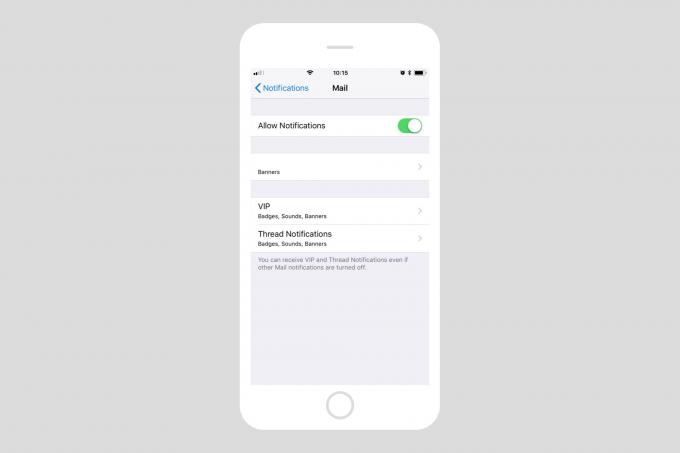
फोटो: मैक का पंथ
सबसे पहले, हम वीआईपी अलर्ट सेट करेंगे, और नियमित अलर्ट बंद कर देंगे। की ओर जाना सेटिंग्स> सूचनाएं> मेल. यहां आपको समग्र सेट करना चाहिए नोटिफिकेशन की अनुमति दें पर स्विच पर, और फिर स्वयं अलर्ट को फ़ाइन-ट्यून करें। मेरे पास सभी मेल के लिए मूक बैनर दिखाने के लिए मेरा सेट है, इसलिए जब मैं वास्तव में अपने iPhone का उपयोग कर रहा हूं, तो मैं नई मेल सूचनाएं देख सकता हूं, लेकिन मेरे पास केवल है लॉक स्क्रीन पर दिखाएं तथा ध्वनि वीआईपी के लिए सक्षम।
इस सेट अप के साथ, जब भी मेरा कोई वीआईपी संपर्क मुझे मेल भेजेगा, तो मुझे लॉक स्क्रीन पर अलर्ट मिल जाएगा।
वीआईपी सूची में संपर्क कैसे जोड़ें
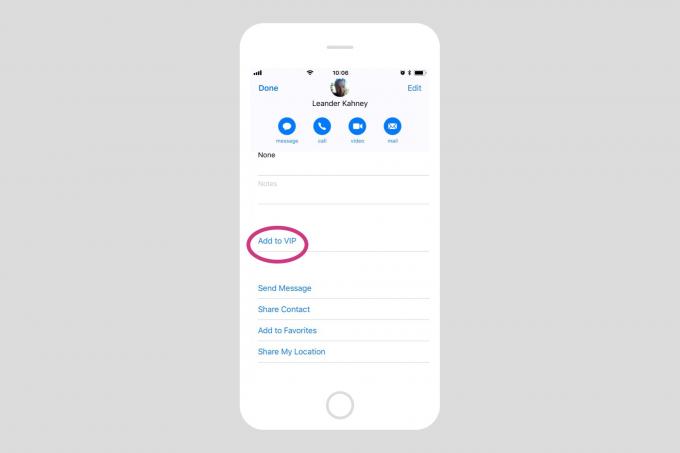
फोटो: मैक का पंथ
आपकी वीआईपी सूची में संपर्क जोड़ने के कई तरीके हैं, लेकिन उनमें से अधिकांश उसी तरह काम करते हैं — अपने संपर्क कार्ड का उपयोग करते हुए। उदाहरण के लिए, मेल ऐप खोलें, फिर उस व्यक्ति के ईमेल पर टैप करें। फिर, मेल के शीर्ष पर उनके नाम पर टैप करें (में) से: खेत)। यह उनका संपर्क कार्ड दिखाएगा। नीचे स्क्रॉल करें जब तक कि आप देखें वीआईपी में जोड़ें बटन, और उस पर टैप करें। संपर्क अब आपकी वीआईपी सूची में है, और जब वे आपको ईमेल करेंगे तो आपको सूचनाएं मिलेंगी।
इस आसान सेटअप के साथ, आपको किसी अन्य महत्वपूर्ण मेल से चूकने की आवश्यकता नहीं है, और ईमेल किसी भी अन्य संदेश सेवा की तरह सुविधाजनक हो सकता है। और सभी महत्वपूर्ण मेल आपके पास भेजने का एक और फायदा है - आपको वास्तव में अपने ईमेल इनबॉक्स में जाकर परेशान होने की आवश्यकता नहीं है। आप इसे ठीक वैसे ही शांति से रहने दे सकते हैं Mac. का पंथके प्रिय नेता लिएंडर काहनी।



